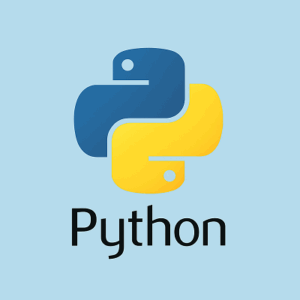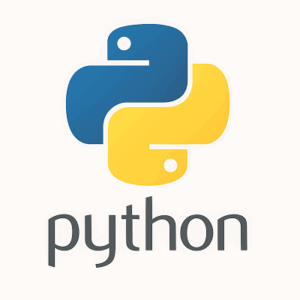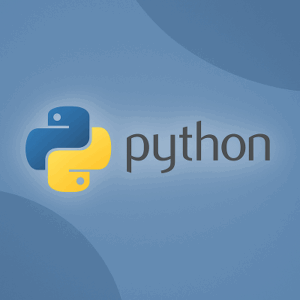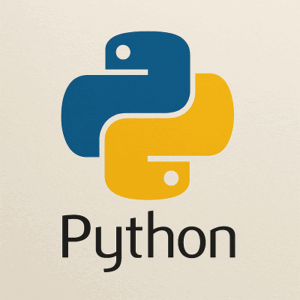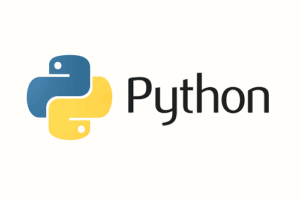Pandasライブラリを使用してCSVファイルを読み込む際に発生する問題には、さまざまな原因があります。
それらの問題を解決するための対処法について詳しく説明します。
ファイルパスの確認

まず指定したファイルパスが正しいかを確認します。
ファイルパスが間違っていると、Pandasはファイルを見つけることができず、エラーが発生します。
相対パスと絶対パスの違いにも注意しましょう。
ファイル形式とエンコーディング
CSVファイルは、異なるエンコーディングで保存されていることがあります。
特に日本語が含まれる場合、utf-8 や shift-jis などのエンコーディングを試してみると良いでしょう。
Pandasの read_csv 関数には encoding パラメータがあります。
import pandas as pd
# UTF-8 エンコーディングを試す
df = pd.read_csv('file.csv', encoding='utf-8')
# Shift-JIS エンコーディングを試す
df = pd.read_csv('file.csv', encoding='shift-jis')CSVの区切り文字
CSVのデフォルトの区切り文字はカンマですが、タブやセミコロンを使用しているファイルもあります。
これらの場合は、sep パラメータを使用して区切り文字を指定します。
# タブ区切りの場合
df = pd.read_csv('file.csv', sep='\t')
# セミコロン区切りの場合
df = pd.read_csv('file.csv', sep=';')ヘッダーの扱い
CSVファイルにヘッダー行がない場合や、ヘッダー行が複数行にわたる場合は、header パラメータを調整する必要があります。
# ヘッダー行がない場合
df = pd.read_csv('file.csv', header=None)
# 最初の2行がヘッダー行の場合
df = pd.read_csv('file.csv', header=[0, 1])大きなファイルの読み込み

非常に大きなCSVファイルを読み込む場合、メモリの問題が発生することがあります。
このような場合は、ファイルをチャンクに分割して読み込むか、特定の列のみを読み込むことを検討します。
# チャンクに分割して読み込む
chunksize = 10 ** 5
for chunk in pd.read_csv('file.csv', chunksize=chunksize):
# 各チャンクでの処理
# 特定の列のみを読み込む
df = pd.read_csv('file.csv', usecols=['column1', 'column2'])ファイルの整合性
時には、CSVファイル自体が破損しているか、予期しない形式で保存されていることがあります。
ファイルをテキストエディタで開き、構造を確認します。
エラーメッセージの確認
最後にPythonやPandasが出力するエラーメッセージを注意深く読み、問題の特定に役立てます。
エラーメッセージは、問題の解決に向けた手がかりを提供してくれます。
これらのステップを踏むことで、PandasでCSVファイルを読み込む際の一般的な問題の多くが解決できるはずです。
それでも問題が解決しない場合は、具体的なエラーメッセージやファイルの詳細に基づいて、さらに調査を続ける必要があります。
以上、PandasでCSVが読み込めない時の対処法についてでした。
最後までお読みいただき、ありがとうございました。